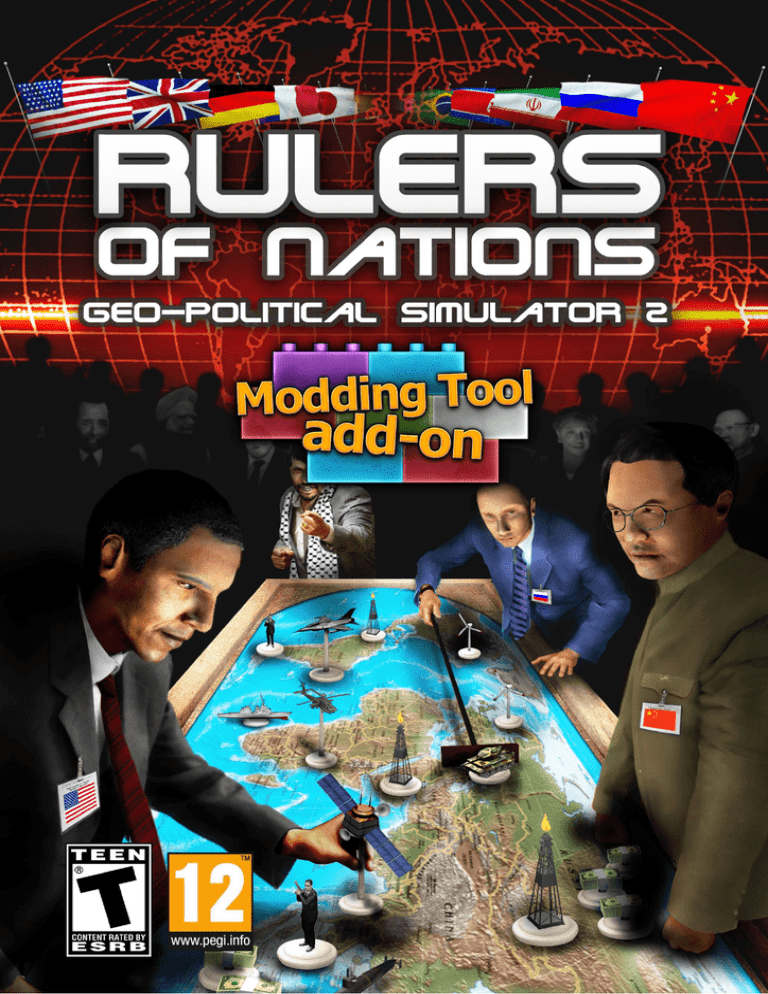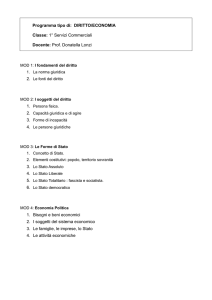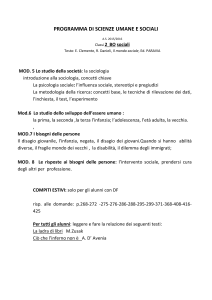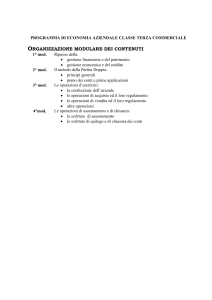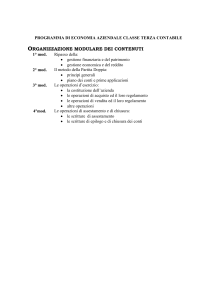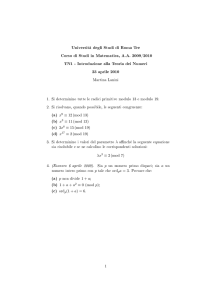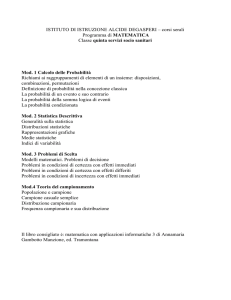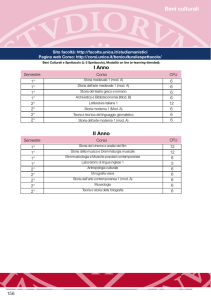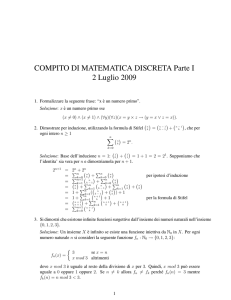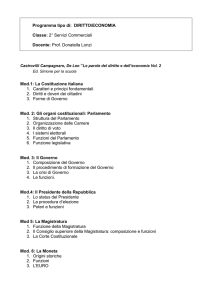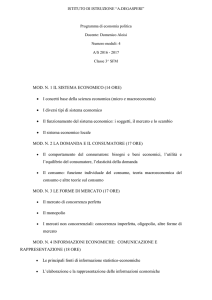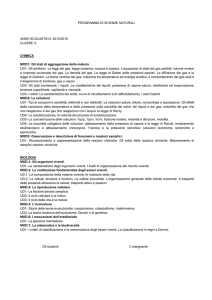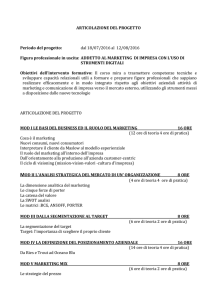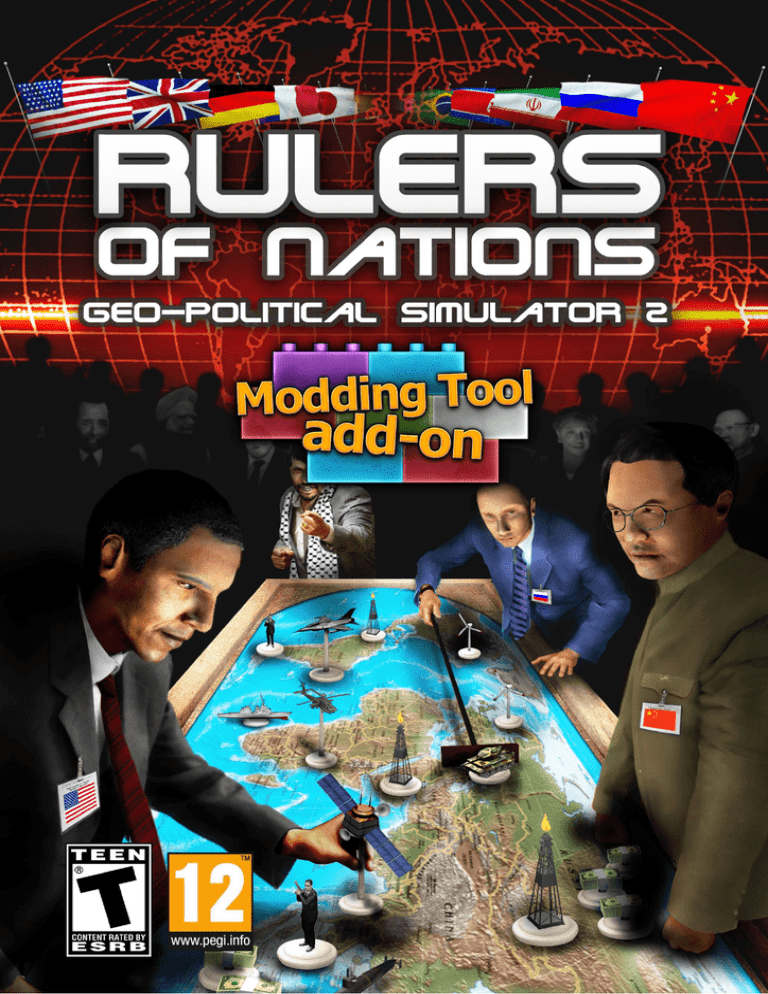
1
SOMMARIO
I/ INTRODUZIONE............................................................................4
A/ VISIONE D'INSIEME...............................................................................4
B/ INSTALLAZIONE E AVVIO.....................................................................4
II/ CREATE A MOD...........................................................................6
A/ MENÙ EDITOR PRINCIPALE.................................................................6
B/ INSERIRE INFORMAZIONI GENERALI.................................................7
1/ IMPOSTAZIONI MOD..........................................................................................................7
2/ SALVA...........................................................................................................................8
3/ CONDIVIDI MOD..............................................................................................................9
4/ CHIUDI..........................................................................................................................9
C/ MODIFICARE UNA NAZIONE................................................................9
1/ NAZIONE.....................................................................................................................10
2/ CITTÀ.........................................................................................................................11
3/ REGIONI......................................................................................................................12
4/ PARTITI POLITICI...........................................................................................................13
5/ LEGGI.........................................................................................................................14
6/ TASSAZIONE.................................................................................................................14
7/ ESERCITI.....................................................................................................................14
8/ BASI MILITARI...............................................................................................................15
9/ ORGANIZZAZIONI/UNIONI.................................................................................................16
10/ RELIGIONI..................................................................................................................16
11/ MENÙ SETTE.............................................................................................................16
12/ MENÙ TERRORISTI.......................................................................................................16
D/ MODIFICARE IL MONDO.....................................................................17
1/ ANNETTERE UN PAESE....................................................................................................17
2/ RELAZIONI DIPLOMATICHE................................................................................................17
3/ INDIPENDENZA DI UNA REGIONE ........................................................................................18
4/ TRATTATI MILITARI.........................................................................................................18
E/ PIANIFICARE EVENTI..........................................................................18
1/ CREARE E MODIFICARE UN EVENTO .................................................................................19
2/ DEFINIRE LE CONDIZIONI PER L’INNESCO DI UN EVENTO.........................................................19
3/ INVIARE UN MESSAGGIO..................................................................................................22
4/ INNESCARE UNA GUERRA ...............................................................................................22
5/ INNESCARE UN DISASTRO................................................................................................23
6/ SCATENARE UN ATTENTATO TERRORISTICO .........................................................................23
7/ INNESCARE UN’AGITAZIONE..............................................................................................24
8/ MODIFICARE LE RELAZIONI TRA DUE PAESI.........................................................................25
9/ MODIFICA DELL’OPINIONE DI UN PERSONAGGIO....................................................................25
10/ MODIFICA DELLA POPOLARITÀ DI UN PERSONAGGIO.............................................................26
2
11/ AGGIUNGERE UNO SCANDALO A UN PERSONAGGIO..............................................................26
12/ TERMINARE UN CONFLITTO............................................................................................27
13/ ANNETTERE UN PAESE..................................................................................................27
14/ PROVOCARE ELEZIONI..................................................................................................27
15/ INTERROMPERE L’AGITAZIONE.........................................................................................28
F/ CREARE UN KIT DI PERSONALIZZAZIONE PER LA MOD...............28
III/ CONDIVIDERE UNA MOD........................................................30
IV/ GIOCARE CON UNA MOD.......................................................32
A/ GIOCARE CON UNA MOD CHE AVETE CREATO..............................32
B/ SCARICARE UNA MOD........................................................................33
C/
VALUTAZIONE,
SEGNALAZIONE,
ELIMINAZIONE
O
AGGIORNAMENTO DI UNA MOD............................................................34
D/ SALVARE E RICARICARE UNA MOD.................................................34
3
I/ INTRODUZIONE
A/ Visione d'Insieme
Il modding tool vi permetterà di:
− modificare i dati di una nazione (economia, politica…)
− modificare le relazioni internazionali (schieramenti, alleanze militari…)
− modificare la geografia mondiale (fusione di paesi, indipendenza regionale,
creazione di città…)
− creazione di missioni e scenari (scatenare eventi, guerre, disastri, creare condizioni
per la vittoria o la sconditta, scrivere testi…)
− condividere facilmente le vostre creazioni (archiviare e scaricare dal nostro sito,
inviare direttamente le modifiche dal gioco…)
Tutte le modifiche e le pianificazioni di eventi che si riferiscono allo stesso scenario sono
raggruppate e formano quella che viene chiamata "mod". Queste “mod” possono essere
accessibili a tutti, se volete, tramite il nostro sistema di condivisione.
B/ Installazione e avvio
Installazione
Una volta scaricato l’installer, fate doppio clic sulla sua icona per avviare l’installazione.
Seguite le istruzioni sullo schermo.
Installare un aggiornamento tecnico
Probabilmente miglioreremo il modding tool, o correggendo piccole discrepanze, o
aggiungendo alcune caratteristiche o aggiornando alcune informazioni. Queste modifiche
sono incluse in aggiornamenti (o "patch") caricate sul nostro sito web. Se sieti connessi a
internet, il gioco cercherà questi aggiornamenti all’avvio. Dopo la vostra conferma, che
consigliamo vivamente, essi vengono scaricati e installati.
Avvertimenti per l’epilessia
Vi preghiamo di leggere prima di usare questo videogioco o di farlo usare ai vostri figli.
4
Alcune persone sono soggette a crisi epilettiche o perdita di coscienza quando vedono
certi tipi di luci lampeggianti e elementi comuni del nostro ambiente quotidiano. Esse si
espongono a questo rischio, quando guardano determinate immagini televisive o giocano
ad alcuni videogiochi. Questo può succedere anche se la persona non ha una storia
medica per quanto riguarda l'epilessia o non ha mai avuto un attacco epilettico. Se nella
vostra famiglia si sono verificati sintomi di epilessia (attacchi o perdita di conoscenza) in
presenza di stimoli luminosi, vi preghiamo di consultare il vostro medico prima di giocare a
questo gioco. Consigliamo ai genitori di controllare i propri figli mentre giocano ai
videogiochi. Se voi o i vostri figli doveste presentare uno dei seguenti sintomi: vertigini,
visione alterata, contrazioni involontarie agli occhi o ai muscoli, perdita di conoscenza,
disorientamento, movimenti involontari o convulsioni, vi preghiamo di interrompere
immediatamente il gioco e di consultare un dottore.
5
II/ CREATE A MOD
A/ Menù editor principale
Cinque menù sono accessibili dalla barra in alto, nell’ordine da sinistra a destra:
− Informazioni Generali (titolo e descrizione della vostra mod, backup, opzioni di
condivisione)
− Modifica Nazione (impostazioni relative a economia, geografia, politica, religione,
terrorismo, sette, esercito e leggi, nonché i personaggi leader del paese)
− Modifica Mondo (relazioni diplomatiche tra paesi, annessione di territori,
indipendenza regionale e strategie militari)
− Pianificatore Eventi, che vi permettere di scrivere i vostri testi e dialoghi e di
scatenare eventi (disastri naturali, conflitti militari, agitazioni popolari, attacchi
terroristi, vari messaggi e finali) sotto le condizioni da voi stabilite.
− Personalizzazione Gioco (create e usate un kit dalla vostra mod - un kit può
contenere, per esempio, immagini e nomi che avete scelto per i vostri personaggi)
I menù "Informazioni Generali", "Modifica Nazione," e "Modifica Mondo" aprono ciascuno
6
un sottomenù in cui potrete scegliere il tema della vostra modifica, cliccando sul pulsante
corrispondente. Facendo in questo modo, si aprirà una finestra di modifica.
La maggior parte delle finestre di modifica presentano pulsanti Applica, Torna al Menù e
Ripristina.
− Applica: Applica le modifiche affettuate nel menù.
− Torna al Menù: chiude la finestra.
− Ripristina: vi permette di tornare alle impostazioni iniziali di gioco, che sono
determinate all’inizio del gioco.
B/ Inserire Informazioni Generali
Il menù "Informazioni Generali" ci permette di definire le impostazioni generali della vostra
mod, di salvarla e di chiudere l’editor.
1/ Impostazioni Mod
In questa finestra, trovate i seguenti campi:
− titolo: il titolo della vostra mod (cliccate sull’icona "Localizzazione" per tradurre il
titolo in altre lingue)
− testo:
la
descrizione
dettagliata
della
7
vostra
mod
(cliccate
sull’icona
"Localizzazione" per tradurre la descrizione in altre lingue)
− rimuovi messaggi di gioco: contrassegnate questa casella se non volete che nella
vostra mod appaiano messaggi inviati dal gioco (notifiche, richieste, domande
ecc… di personaggi). Se contrassegnate questa casella, saranno inviati solamente i
messaggi che create nel pianificatore di eventi.
− Rimuovi guerre generate dal gioco: contrassegnate questa casella se non volete
che si scatenino guerre avviate dal gioco (secondo l'IA dei Capi di Stato). Se
contrassegnate questa casella, saranno generate solamente le guerre che create
nel pianificatore di eventi.
− rimuovi la possibilità di perdere: contrassegnate questa casella se volete che
l’utilizzatore della vostra mod non possa perdere.
− livello di difficoltà: selezionate dalla lista il livello di difficoltà che sarà applicato alla
vostra mod.
− data di inizio partita: selezionate dalla lista il mese, giorno e anno dell'inizio della
vostra mod.
− data di fine partita: selezionate dalla lista il mese, giorno e anno della fine della
vostra mod. Se questa data è stata raggiunta, allora la partita terminerà
automaticamente.
− lingua: selezionate le lingue in cu volete tradurre la vostra mod (compresa la vostra
stessa lingua). Questo permetterà agli utenti di scegliere di visualizzare solamente
le mod tradotte nella propria lingua.
− paesi giocabili: scegliete qui quali paesi il giocatore sarà in grado di selezionare
nella vostra mod. Questi paesi saranno nella lista a destra. Per fare ciò, cliccate su
un paese dalla lista a sinistra e cliccate sul pulsante freccia destra per aggiungerlo
alla lista a destra. Per aggiungere tutti i paesi alla lista di paesi selezionabili,
cliccate il pulsante doppia freccia a destra. Per rimuovere un paese dalla lista dei
paesi selezionabili, cliccate su un paese nella lista a destra e cliccate sul pulsante
freccia sinistra. Per rimuovere tutti i paesi dalla lista di paesi selezionabili, cliccate
sul pulsante doppia freccia a sinistra.
− sfoglia: questo pulsante vi permette di scegliere l’immagine associata alla vostra
mod. Questa immagine sarà mostrata in internet e sotto la vostra descrizione nella
lista delle mod giocabili e scaricabili. Vi consigliamo di usare un formato jpg con
dimensioni 512*512.
2/ Salva
Cliccate sul questo pulsante per salvare tutte le informazioni per la vostra mod. Se avete
apportato modifiche alla vostra mod e chiudete senza salvare, le vostre modifiche
andranno perse.
8
3/ Condividi Mod
Cliccate su questo pulsante per caricare la vostra mod su internet, in modo che gli altri
giocatori possano scaricarla. Prima di caricarla. Il gioco vi chiederà di selezionare gli
screenshot della vostra mod- saranno mostrati su internet. A questo punto, potete anche
scegliere "Autorizza a Riutilizzare la Tua Mod": se selezionate questa casella, i giocatori
non solo saranno in grado di giocare con la vostra mod, ma anche di modificarla e quindi
creare la propria mod usando la vostra come punto di partenza.
Potrete trovare ulteriori informazioni nella Sezione III "Condividere una Mod"
4/ Chiudi
Cliccate su questo pulsante per chiudere l’editor e tornare al menù generale del gioco.
C/ Modificare una Nazione
9
Cliccate sul pulsante "Modifica Nazione" per aprire il sottomenù di modifica della nazione.
Per scegliere la nazione che desiderate modificare, potete cliccare sulla bandiera mostrata
sulla sinistra, per aprire il menù a tendina dei paesi, oppure cliccare direttamente sul
paese nella mappa mondiale. Poi selezionate il tema che desiderate modificare e cliccate
sul pulsante corrispondente.
1/ Nazione
Qui potrete applicare modifiche globali alla nazione.
− nome: il nome della nazione (cliccate sull’icona "Localizzazione" per tradurre il
nome in altre lingue)
− plurale: contrassegnate questa casella se il nome della nazione deve essere
trattato come un plurale
− PIL: l’attuale PIL della nazione
− PIL 2015: la previsione del PIL nazionale nel 2015 (se il giocatore non fa niente, il
PIL della sua nazione si avvicinerà a questo valore tra l'anno corrente e il 2015)
− PIL 2030: la previsione del PIL nazionale nel 2030 (se il giocatore non fa niente, il
PIL della sua nazione si avvicinerà a questo valore tra l'anno corrente e il 2030)
− PIL 2050: la previsione del PIL nazionale nel 2050 (se il giocatore non fa niente, il
PIL della sua nazione si avvicinerà a questo valore tra l'anno corrente e il 2050)
− debito: il debito della nazione
− disoccupazione: il tasso di disoccupazione della nazione, tra lo 0 e il 100%.
− popolazione: la popolazione della nazione (in migliaia)
− crescita: la crescita del PIL della nazione, in %
− nascita: il suo tasso di nascita in %
− sfoglia: cliccate su questo pulsante per modificare la bandiera della nazione
− tipo di governo: determina il funzionamento politico dello Stato
− tipo di sistema di governo: specificate il sistema di potere esecutivo
− titolo ufficiale di Capo di Stato: se questo titolo è diverso da quello
dell’Amministratore Delegato, ciò significa che il Capo di Stato ha solamente una
funzione di rappresentanza e non guida la nazione.
10
− titolo di Amministratore Delegato: titolo ufficiale dei giocatori se giocano con questa
nazione
2/ Città
Qui potrete creare, modificare o eliminare una città nel paese selezionato
Per scegliere la città, potete:
− selezionarla dalla lista
− cliccare sull’icona di selezione, che vi permette di scegliere una città cliccando sulla
mappa
− cliccare direttamente sulla mappa mentre la finestra di modifica è aperta
I pulsanti "Aggiungi" e "Rimuovi", accanto alla lista vi permettono di creare o rimuovere la
città selezionata.
Una volta selezionata o creata la città, potrete modificare le sue impostazioni:
− nome: il nome della città (cliccate sull’icona "Localizzazione" per tradurre il nome in
altre lingue)
− capitale: contrassegnate questa casella se volete fare di questa città la capitale del
paese selezionato. Quando contrassegnate questa casella, la precedente capitale
diventerà una normale città e la sua casella "capitale" sarà automaticamente
deselezionata.
− popolazione: la popolazione della città. Modificare questo numero può modificare la
popolazione della regione e quella della nazione selezionata.
− posizione: cliccate sull’icona di posizionamento per modificare la posizione della
città, cliccando sulla mappa. Una città può essere solamente posizionata sulla
terraferma e nella sua nazione di origine.
11
3/ Regioni
Qui potrete applicare modifiche globali a una regione nel paese selezionato.
Per scegliere la regione, potete:
− selezionarla dalla lista
− cliccare sull’icona di selezione, che vi permette di scegliere una regione cliccando
sulla mappa
− cliccare direttamente sulla mappa mentre la finestra di modifica è aperta
Una volta selezionata o creata la regione, potrete modificare le sue impostazioni:
− nome: il nome della regione (cliccate sull’icona "Localizzazione" per tradurre il
nome in altre lingue)
− sfoglia: questo pulsante vi fa scegliere l’immagine che rappresenta la bandiera della
regione. Vi consigliamo di usare un formato jpg con dimensioni 256x128.
− popolazione: la popolazione della regione, in migliaia. Modificando questo numero,
modificherete la popolazione della nazione selezionata.
12
4/ Partiti Politici
Qui potrete creare, rimuovere o modificare partiti politici. Selezionate un partito dalla
nazione selezionata nel menù a tendina oppure cliccando sull’anfiteatro.
I pulsanti "Aggiungi" e "Rimuovi", accanto alla lista vi permettono di creare un partito o
rimuovere il partito selezionato. NB: Ci deve sempre essere almeno un partito in una
nazione.
Una volta selezionato o creato il partito, potrete modificare le sue impostazioni:
− posizione politica: scegliete dalla lista la tendenza politica del partito (sinistra,
centro, destra...)
− orientamento politico: scegliete dalla lista l'argomento preferito del partito
(ambientalista, religioso...) questa scelta non è obbligatoria.
− percentuale dell’elettorato: corrisponde alle intenzioni di voto della popolazione
come appartenenti a questo partito.
− numero di seggi: numero di seggi che questo partito occupa nell’assemblea.
Inizialmente, tutti i seggi sono occupati, per cui non potete aumentare tale numero
senza ridurre il numero di seggi occupati da un altro partito.
− partito singolo: contrassegnate questa casella se volete fare del partito selezionato
l’unico partito. Questo lo renderà l’unico partito a sedere nell'assemblea e gli altri
partiti perderanno i loro seggi.
− partito al potere: contrassegnate questa casella se il partito selezionato è il partito al
potere (il partito del Capo di Stato)
− Numero di seggi disponibili: numero di seggi rimasti da assegnare a un partito
politico. Il valore predefinito è 0. Esso aumenterà quando toglierete seggi a un
13
partito, e diminuirà quando darete seggi a un partito.
− Percentuale non assegnata dell’elettorato: la percentuale di popolazione non
attualmente affiliata ad alcun partito
Quando confermerete ciascuna modifica, noterete che l'anfiteatro si modificherà e rifletterà
le vostre modifiche.
Per modificare il nome e il logo di un partito, dovrete usare il kit di personalizzazione.
Maggiori informazioni nella sezione F "Personalizzazione Gioco"
5/ Leggi
Questa finestra contiene varie leggi presenti nel gioco
Per modificarne una, cliccate sul pulsante corrispondente, modificate il valore della legge e
cliccate su "Conferma."
In questa finestra potrete accedere a varie pagine; usate i pulsanti in basso a destra nella
finestra per navigare da una pagina all’altra.
6/ Tassazione
Qui potrete modificare tutte le tasse di una nazione. Per modificare un valore, usate i
pulsanti + e -, o cliccate direttamente sulla casella di immissione per modificare il valore.
Le tasse impostate a 0 sono quelle che non esistono in una nazione selezionata; se
modificherete il loro valore, essere verranno create. Impostando una tassa a 0, la
eliminerete. La percentuale massima per una tassa, dipende da ciascuna tassa. In questa
finestra potrete accedere a varie pagine; usate i pulsanti in basso a destra nella finestra
per navigare da una pagina all’altra.
7/ Eserciti
14
Qui potrete applicare modifiche a diverse unità militari per la nazione selezionata, in base
alla loro natura e rango. Selezionate l’unità usando la lista.
Una volta selezionata l’unità, potrete modificare le sue impostazioni:
− nome: il nome dell’’unità. Questo nome è visibile sulla pagina che appare quando
cliccate su un'unità presente sulla mappa mondiale.
− numero: il numero di unità che la nazione selezionata possiede
− aspetto: qui potete modificare l'aspetto dell’unità, selezionando una nuova struttura
dalla lista. Questo nuovo aspetto è valido solamente per le unità della nazione
selezionata.
8/ Basi Militari
Qui potrete creare una base militare, o modificare o eliminare una base esistente nel
paese selezionato.
Per scegliere la base, potete:
− selezionarla dalla lista
− cliccare sull’icona di selezione, che vi permette di scegliere una base cliccando
sulla mappa
− cliccare direttamente sulla mappa mentre la finestra di modifica è aperta
I pulsanti "Aggiungi" e "Rimuovi", accanto alla lista delle basi militari, vi permettono di
creare una base o rimuovere la base selezionata.
Una volta selezionata o creata la base, potrete modificare le sue impostazioni:
− nome: il nome della base (cliccate sull’icona "Localizzazione" per tradurre il nome in
altre lingue)
− tipo: selezionate il tipo di base
− posizione: cliccate sull’icona di posizionamento per modificare la posizione della
base, cliccando sulla mappa. Le basi possono essere posizionate solamente nella
loro nazione di origine. Le basi terrestri e aeree possono essere posizionate
solamente sulla terraferma, mentre le basi navali possono essere posizionate
solamente vicino alle linee costiere.
15
9/ Organizzazioni/Unioni
Questa finestra vi permette di modificare l’influenza delle organizzazioni e unioni presenti
o non presenti in una nazione selezionata. Per selezionare l’unione o organizzazione,
usate la lista; le unioni/organizzazioni presenti nella nazione sono in verde, mentre quelle
non presenti sono in rosso.
Una volta selezionato il gruppo, modificate la sua influenza usando la lista "Influenza" Se
definite "Molto Debole" l’influenza di un gruppo, questo sarà poi rimosso dalla nazione.
Viceversa, se aumentate l’influenza di un gruppo non presente nella nazione, allora quel
gruppo sarà aggiunto alla nazione.
10/ Religioni
Questa finestra vi permette di modificare la proporzione delle religioni presenti o non
presenti in una nazione selezionata. Per selezionare la religione desiderata, usate la lista;
le religioni presenti nella nazione selezionata sono in verde, mentre quelle non presenti
sono in rosso. Una volta selezionata la religione, modificate la sua proporzione nella
nazione, usando il campo di modifica "Percentuale nella Popolazione" (in %). Se definite
come 0% la percentuale di una religione nella popolazione, allora tale religione sarà
rimossa dalla nazione. Viceversa, se aumentate la percentuale nella popolazione di una
religione che non era presente nella nazione, tale religione sarà aggiunta.
11/ Menù Sette
Questa finestra vi permette di modificare la proporzione delle sette presenti o non presenti
nella nazione selezionata. Per selezionare la setta desiderata, usate la lista; le sette
presenti nella nazione sono in verde, mentre quelle non presenti sono in rosso. Una volta
selezionata la setta, modificate la sua proporzione nella nazione, usando il campo di
modifica "Numero di Seguaci" (in migliaia).
Se definite come 0 il numero di seguaci, allora tale setta sarà rimossa dalla nazione.
Viceversa, se aumentate il numero di seguaci di una setta che non era presente nella
nazione, tale setta sarà aggiunta.
12/ Menù Terroristi
Questa finestra vi permette di modificare la proporzione e il potere dei gruppi terroristi
presenti o non presenti in una nazione selezionata. Per selezionare il gruppo terrorista
desiderato, usate la lista; i gruppi presenti nella nazione selezionata sono in verde, mentre
quelli non presenti sono in rosso.
Una volta selezionato il gruppo terrorista, potrete modificare le sue impostazioni:
16
− modificate il numero dei suoi membri nella nazione usando il campo di modifica
"Numero di Membri". Se definite come 0 il numero di membri, allora tale gruppo
sarà rimosso dalla nazione. Viceversa, se aumentate il numero di membri di un
gruppo terrorista che non era presente nella nazione, tale gruppo sarà aggiunto.
− modificate il suo potere usando la lista associata. Più potente è il gruppo, più gravi
sono i suoi atti terroristici (danni, numero di vittime…)
D/ Modificare il Mondo
In questo menù, potrete modificare le relazioni diplomatiche e militari tra i vari paesi del
mondo, nonché la geografia mondiale, unendo paesi e/o concendendo l'indipendenza a
regioni.
Per selezionare una nazione, cliccate sulla bandiera mostrata a sinistra del menù, quindi
selezionate il paese desiderato nel menù a tendina. Potrete anche selezionare il paese
desiderato cliccando direttamente sulla mappa mondiale.
1/ Annettere un Paese
Per annettere un paese alla nazione che avete selezionato, scegliete il paese nel menù a
tendina nella parte alta della finestra o cliccate sull'icona di selezione, che vi permetterà di
scegliere un paese cliccando sulla mappa mondiale, quindi salvate. Il paese annesso
quindi sparirà dalla lista dei paesi e potrete vedere questa annessione sulla mappa.
Potrete quindi continuare a modificare e personalizzare questa "nuova" nazione.
NB: le modifiche apportate prima dell’annessione di un paese annesso andranno perse.
2/ Relazioni Diplomatiche
Le relazioni diplomatiche tra paesi coinvolgono diverse fasi del gioco: negoziazioni di
trattati militari e contratti economici, decisione di intervenire in conflitti esterni, l’impatto
della popolarità durante incontri di capi di stato…
Per modificare le relazioni tra i paesi, selezionate un paese dal menù a tendina nella parte
17
alta della finestra e modificate le sue relazioni con la nazione che avete selezionato,
usando la lista "Relazioni", quindi salvate. La modifica nelle relazioni si applica in
entrambe le direzioni.
3/ Indipendenza di una Regione
Per concedere l’indipendenza a una regione, selezionatela dal menù a tendina nella parte
alta della finestra (che contiene solamente le regioni della nazione selezionata) o cliccate
sull’icona di selezione, che vi permetterà di scegliere una regione cliccando direttamente
sulla mappa, quindi salvate. La regione viene quindi aggiunta alla lista dei paesi e potete
selezionare il "nuovo" formato per personalizzarlo.
NB:
− non potete concedere l’indipendenza a una regione se il paese contiene solamente
una regione.
− l’indipendenza di una regione ha un impatto sulla popolazione della nazione
selezionata.
4/ Trattati Militari
Per creare o modificare un trattato militare, selezionate la nazione desiderata dal menù a
tendina o cliccate sull’icona di selezione, che vi permetterà si scegliere un paese cliccando
direttamente sulla mappa, quindi definite le impostazioni per il trattato:
− Alleanze: scegliete dalla lista il tipo di alleanza militare tra i due paesi.
− Diritti di passaggio garantito: contrassegnate le caselle corrispondenti per garantire
i diritti di passaggio terrestre, marittimo o aereo tra i due paesi:
− Basi militari: definite il numero di basi che ciascun paese può costruire nell'altro
paese (NB: se questo numero è maggiore di 0, allora tutti i diritti di passaggio sono
garantiti).
E/ Pianificare Eventi
Il pianificatore di eventi vi permette di creare eventi isolati nella vostra partita come, per
esempio, l’innesco di disastri o un messaggio inviato a un giocatore. Potete anche creare
scenari personalizzati.
18
1/ Creare e Modificare un Evento
Create un nuovo evento cliccando sul pulsante + nella parte alta della finestra, o
modificate un evento esistente selezionandolo dal menù a tendina. Una volta creato
l’evento, assegnategli un nome, che vi aiuterà a identificarlo facilmente, e poi scegliete la
tipologia (messaggio, agitazione, guerra, ecc.). Potrete poi definire le diverse impostazioni
per il vostro evento (testo se si tratta di un messaggio, paese che attacca e paese
attaccato se si tratta di una guerra, ecc.), vedete le sezioni seguenti per ulteriori dettagli su
queste impostazioni. Infine, un evento viene lanciato nel gioco solamente se rispetta certe
condizioni che potrete definire cliccando sul pulsante "condizione" Per rimuovere un
evento esistente, cliccate sulla croce rossa dopo aver selezionato l’evento nella lista.
2/ Definire le Condizioni per l’Innesco di un Evento
Quando cliccate sul pulsante "condizione" per un evento, si apre una finestra. Essa vi dà
la possibilità di definire fino a quattro condizioni per l'innesco di un evento, nonchè il
legame logico tra tali condizioni. Questo legame logico propone due possibilità: l’evento
sarà innescato se almeno una condizione viene rispettata, o l’evento sarà innescato se
tutte le condizioni vengono rispettate.
Non siete obbligati a definire tutte le condizioni. Se non impostate nessuna condizione,
l’evento sarà innescato all’inizio del gioco.
19
Per creare una condizione, scegliete un'affermazione dalla lista. Ogni affermazione
contiene una variabile (X, Y, o Z) che definirete succesivamente.
Affermazione
Variabili
Esempio
La data X è stata raggiunta
X: una data (mese, giorno La data 15/01/2011 è stata
anno)
raggiunta
La data X è passata
X: una data (mese, giorno, La data
anno)
passata
18/02/2021
è
La data X non è stata X: una data (mese, giorno, La data 05/11/2013 non è
raggiunta
anno)
stata raggiunta
Il
paese
conquistato
X
è
stato X: un paese
Il paese Iran
conquistato
è
stato
La variabile X del paese Y è X: una variabile da scegliere La variabile disoccupazione
maggiore di Z
da una lista di dati
del
paese
Francia
è
Y: un paese
maggiore del 10%
Z: un valore da inserire
La variabile X del paese Y è X: una variabile da scegliere La variabile PIL del paese
minore di Z
da una lista di dati
Cina è minore di 1000
Y: un paese
miliardi
Z: un valore da inserire
La variabile X del paese Y è X: una variabile da scegliere La variabile IVA del paese
pari a Z
da una lista di dati
Regno Unito è pari al 20%
Y: un paese
Z: un valore da inserire
La variabile X del paese Y è X: una variabile da scegliere
stata moltiplicata per Z da una lista di dati
dall’inizio della partita
Y: un paese
Z: un valore da inserire
La variabile superficie del
paese Germania è stato
moltiplicato per 2 dall’inizio
della partita
La variabile X del paese Y è X: una variabile da scegliere
stata
aumentata
di
Z da una lista di dati
dall’inizio della partita
Y: un paese
Z: un valore da inserire
La variabile numero di
personale militare del paese
Iran è stata aumentata di
1000 dall’inizio della partita
La risposta all’evento X è Y
X: un evento "messaggio La
risposta
all'evento
con domanda sì/no" che "Domanda di Obama che
avete creato
invia
le
truppe
in
Y: sì/no
Afghanistan" è sì.
L’evento X è stato innescato X: un evento che avete L’evento "Guerra Corea del
creato
Nord-Corea del Sud" è stato
innescato
L’evento X
innescato
non
è
Il paese X è in guerra
stato X: un evento che avete L’evento "Sciopero popolare
creato
in Libia" non è stato
innescato.
X: un paese
Il paese Francia è in guerra
20
Il paese X non è in guerra
X: un paese
Il paese Italia non è in guerra
È stato effettuato un attacco X: un paese
al paese X
È stato effettuato un attacco
nel paese Marocco
Il personaggio X è stato X: un personaggio
protagonista di uno scandalo
Il personaggio "Ministro del
Lavoro
del
paese
del
giocatore"
è
stato
protagonista di uno scandalo
Il sistema di governo del X: un paese
Il sistema di governo del
paese X è Y
Y: un sistema di governo da paese Iran è "democrazia"
scegliere da una lista
Il paese X ha la tendenza X: un paese
Il paese "Cina"
politica Y
Y: una tendenza politica da tendenza politica
scegliere da una lista
destra
ha la
centro-
Le truppe del paese X sono X: un paese
nel paese Y
Y: un paese
Le truppe del paese Stati
Uniti X sono nel paese Siria
Le truppe del paese X sono X: un paese
nella regione Y
Y: una regione
Le
truppe
del
Venezuela
sono
regione Ohio
Le truppe del paese X sono X: un paese
nella città Y
Y: una città
Le truppe del paese Cuba
sono nella città New York
Si è tenuto un incontro tra il X: un paese
paese X e il paese Y
Y: un paese
Si è tenuto un incontro tra il
paese Germania e il paese
Francia
È stato stilato un contratto X: un paese
tra il paese X e il paese Y
Y: un paese
È stato stilato un contratto
tra il paese Corea del Nord e
il paese Pakistan
È stato raggiunto un trattato X: un paese
mlitare tra il paese X e il Y: un paese
paese Y
È stato raggiunto un trattato
mlitare tra il paese Italia e il
paese Francia
Un partito politico del paese X: un paese
X è stato finanziato dal Y: un paese
paese Y
Un partito politico del paese
Iran è stato finanziato dal
paese Stati Uniti
Un gruppo terrorista del X: un paese
paese X è stato finanziato Y: un paese
dal paese Y
Un gruppo terrorista del
paese Ciad è stato finanziato
dal paese Sudan
paese
nella
Le condizioni così definite sono poi riassunte in forma testuale nella finestra principale
dell’evento.
21
3/ Inviare un Messaggio
L’evento "Messaggio" vi permette di inviare un messaggio al giocatore in forma di richiesta
o di oggetto speciale nel giornale.
− mittente: personaggio da cui proviene il messaggio In caso di richiesta, è questa
persona che si rivolge direttamente al destinatario.
− destinatario: paese cui è inviato il messaggio. In caso di richiesta, il messaggio sarà
inviato al Capo di Stato. In caso contrario sarà pubblicato sul giornale nazionale.
− tipo: richiesta (messaggio diretto), domanda sì/no (messaggio diretto con una
domanda), "prima pagina" (messaggio scritto in un’edizione speciale)
− titolo: titolo messaggio
− testo: testo messaggio
4/ Innescare una Guerra
L’evento “Guerra” vi permette di innescare una guerra tra i due paesi.
− paese che attacca: il paese che inizia il conflitto
− paese attaccato: il paese che viene attaccato
− livello conflitto: selezionate l’importanza del conflitto, che varia da una semplice
minaccia (invio di truppe al confine) a una guerra totale.
22
5/ Innescare un Disastro
L’evento "Disastro" vi permette di innescare un disastro in una data posizione.
− tipo: selezionate dalla lista il tipo di disastro (terremoto, tornado, tsunami, ecc)
− posizione: cliccate sull’icona di selezione per scegliere la posizione sulla mappa. In
base al tipo di disastri, la scelta può essere limitata a certi luoghi (per esempio,
un’eruzione vulcanica può essere innescata solamente nelle zone vulcaniche)
− gravità: dimensione del disastro. Più grande è il disastro, più danni e morti porterà.
6/ Scatenare un Attentato Terroristico
23
L’evento “Attentato Terroristico” vi permette di innescare un attacco da parte di un gruppo
terrorista.
− tipo: selezionate il tipo di attacco dalla lista (presa di ostaggi, assassinio...)
− posizione: cliccate sull’icona di selezione per scegliere una città sulla mappa.
− gruppo: selezionate il gruppo terrorista che inizia l’attacco. La lista dipende dalla
posizione dell'attacco.
− gravità: dimensione dell’attentato. Più grande è l’attentato, più danni e morti porterà.
7/ Innescare un’Agitazione
L’evento "Agitazione" vi permette di innescare una protesta, uno sciopero, ecc. in un
paese, regione o città, e di specificarne il motivo.
− tipo: selezionate il tipo di agitazione dalla lista (protesta, sciopero, danneggiamenti,
sit-in...)
− gruppo: selezionate il gruppo (organizzazione, unione... o addirittura il popolo che
avvia l'agitazione)
− gravità: dimensione dell’agitazione. Maggiore è la dimensione dell’agitazione, più a
lungo durerà e più difficile sarà interromperla.
− posizione: cliccate sull’icona di selezione per scegliere un paese, regione o città
sulla mappa.
− motivo: testo che spiega l’origine dell’agitazione (esempio: "le politiche del governo
sono il motivo di questa agitazione"). Cliccate sull’icona "Localizzazione" per
tradurre il motivo in altre lingue.
24
8/ Modificare le Relazioni tra Due Paesi
L’evento "relazione tra due paesi" vi permette di modificare lo schieramento diplomatico tra
due paesi durante il corso della partita.
− paese: primo paese
− paese: secondo paese
− relazione: selezionate lo schieramento diplomatico che i due paesi condivideranno
una volta innescato l’evento.
9/ Modifica dell’Opinione di un Personaggio
L’evento "Opinione Personaggio" vi permetterà di modificare il modo in cui un personaggio
pensa del proprio Capo di Stato.
− personaggio: selezionate il personaggio
− relazione: selezionate il tipo di relazione che il personaggio mantiene nei confronti
del proprio Capo di Stato (questo Capo di Stato sarà il giocatore, se il paese del
personaggio è il paese del giocatore). Vi preghiamo di notare che, se il personaggio
è un Capo di Stato, ciò modificherà il tipo di relazione che esso manterrà nei
confronti del giocatore.
25
10/ Modifica della Popolarità di un Personaggio
L’evento "Popolarità Personaggio" vi permette di modificare la popolarità generale di un
dato personaggio.
− personaggio: selezionate il personaggio
− popolarità: selezionate il livello di popolarità che il personaggio raggiungerà una
volta innescato l'evento.
11/ Aggiungere uno Scandalo a un Personaggio
L’evento "Crea Scandalo" vi permette di aggiungere un dato scandalo a un personaggio.
Questo scandalo sarà quindi scoperto dai servizi di intelligence.
− personaggio: selezionate il personaggio
− tipo: selezionate il tipo di scandalo. La lista dipende dal personaggio (gli scandali
sono vari, e variano se il personaggio è un Capo di Stato o meno)
26
12/ Terminare un Conflitto
L’evento "Termina Conflitto" vi permette di interrompere una guerra tra due nazioni, che
firmeranno automaticamente un trattato di pace se sono in conflitto.
− tra: la prima nazione
− e: la seconda nazione
13/ Annettere un Paese
L’evento "Annetti un Paese" causa l’annessione di un paese da parte di un altro paese,
come se quest’ultimo avesse preso la capitale e scelto di annettere il paese conquistato.
− paese che annette: selezionate il paese che annetterà
− paese annesso: selezionate il paese che sarà annesso
14/ Provocare Elezioni
L’evento "Provoca Elezioni" vi permette di avviare elezioni presidenziali e parlamentari per
un paese, come se il mandato elettorale di un Capo di Stato o dell'assemblea
parlamentare fosse vicino alla fine.
− tipo: il tipo di elezioni
− posizione: il paese in cui le elezioni si terranno una volta innescato l'evento
27
15/ Interrompere l’Agitazione
L’evento "Interrompi Agitazione" vi permette di interrompere l’agitazione in una nazione.
− paese: il paese in cui volete interrompere l’agitazione
− tipo: il tipo di agitazione da interrompere (può essere un’agitazione di qualsiasi tipo)
− gruppo: il gruppo che inizia l’agitazione (può essere un qualsiasi gruppo)
F/ Creare un Kit di Personalizzazione per la Mod
Il menù "Personalizzazione Gioco" vi permette di creare un kit di personalizzazione
specifico per la vostra mod, per esempio aggiungendo nomi e foto ai suoi personaggi.
Quando create un kit di personalizzazione dal menù principale del gioco, il kit inizialmente
suggerito sarà basato sulle informazioni generali di una partita normale. Poiché il modding
tool vi permette di modificare queste informazioni generali – principalmente aggiungendo
partiti politici e creando nazioni – sarete in grado di, grazie all’uso di questo menù del
modding tool, creare il vostro kit di personalizzazione adattato specificamente alla vostra
mod.
Il kit funziona allo stesso modo di quello suggerito dal gioco; troverete le spiegazioni per il
suo uso nel manuale del giocatore installato con il gioco, nella sezione "Personalizzazione
28
Gioco"
Una volta creato o modificato il kit, potete selezionarlo nella lista "Kit Caricato" Un kit
caricato sarà automaticamente applicato alla vostra mod, nell'editor e nel gioco. In
maniera simile, se condividete una mod, anche il kit usato con la mod verrà condiviso.
29
III/ CONDIVIDERE UNA MOD
Per condividere una mod che avete creato con altri giocatori, andate nel menù
"Informazioni Generali", nell’editor, e cliccate su "Condividi Mod".
Nella finestra che appare, potete selezionare qualsiasi screenshot che vi piacerebbe
condividere; sarà quindi visualizzato su internet, sulla pagina della vostra mod.
Contrassegnate la casella "Autorizza a Riutilizzare la Tua Mod"
Cliccate su conferma; si aprirà una finestra che vi chiederà le vostre informazioni di login
di modding. Se non disponete di un account modding convalidato, cliccate su "Nuovo" e
riempite i campi login (vostro username), password ed email. Una volta finito, vi sarà
inviata un’email all’indirizzo email che avete fornito. In tale email, troverete un link; cliccate
su quel link per attivare il vostro account modding.
30
Una volta convalidato il vostro account modding, potrete condividere la vostra mod.
Ogni nuova mod deve prima essere convalidata dai nostri moderatori prima di diventare
disponibile per i nuovi giocatori. Questo processo potrebbe richiedere diversi giorni. In
caso di problema (contenuto inappropriato, ecc.) sarete contattati tramite email.
31
IV/ GIOCARE CON UNA MOD
A/ Giocare con una Mod che avete Creato
Una volta creata e salvata la vostra mod, chiudete l’editor e tornate al menù "Modding
Tool". Cliccate sul pulsante "Gioca con una Mod" e poi sul pulsante "Nuova Partita"
Questo aprirà una finestra in cui potrete selezionare una mod da quelle presenti sul vostro
computer; sulla destra, selezionate una mod cliccandoci. In questo modo visualizzarete le
seguenti informazioni sulla sinistra.
− il suo nome
− la sua descrizione
− lingua (la lingua in cui giocherete con la mod; se la mod è stata tradotta in più di
una lingua, potete modificare la lingua cliccando sulla lista)
− autore: username del creatore della mod
− data di inizio: la data di inizio della mod
− data di fine: la data in cui termina la mod
− paesi giocabili: il numero di paesi selezionabili
32
− versione: la versione della mod, che corrisponde al numero di volte in cui la mod è
stata modificata e caricata su internet (il numero di aggiornamenti da parte
dell’autore)
− status: "non condivisa" se la mod non è mai stata caricata su internet, "in attesa di
convalida" se la mod è stata caricata su internet ma non è stata ancora convalidata
dai moderatori, "rifiutata" se il contenuto della mod è stato ritenuto indecente,
"convalidata" se la mod è stata approvata dai moderatori.
Una volta selezionata la mod, cliccate su "Gioca" o su "Installa e Gioca." Il pulsante
"Installa e Gioca" apparirà se giocherete per la prima volta con la mod o se essa è stata
aggiornata. Sarete quindi in grado di scegliere la vostra nazione e iniziare a giocare.
B/ Scaricare una Mod
Potete scaricare una mod caricata da altri giocatori cliccando sul pulsante "Modding Tool"
dal menù principale, quindi su "Gioca con una Mod" e infine su "Download."
La lista di mod disponibili apparirà sulla destra; se cliccate su una di esse, le informazioni
dettagliate su quella mod appariranno sulla sinistra.
Potrete ordinare le mod usando la lista "Ordina per...." nella parte alta della lista delle mod.
− data di creazione: ordina le mod dalla più nuova alla più vecchia (la data apparirà
quindi accanto al nome della mod)
− vota: ordina le mod dalla più votata alla meno votata (il voto, un numero da 1 a 5,
apparirà quindi accanto al nome della mod)
− numero di download: ordina le mod dalla più scaricata alla meno scaricata (il
numero di donwload apparirà dunque accanto al nome della mod)
Potete anche scegliere di mostrare solamente le mod tradotte in una lingua specifica; per
fare ciò, usate la lista "Filtro Lingua"
Una volta selezionata la mod, cliccate sul pulsante "Download" e la mod inizierà a essere
scaricata. Il tempo di download dipende dal numero di file (e dalla loro dimensione). Una
volta terminato il download, apparirà il menù di selezione mod; potrete quindi selezionare
la mod che avete appena scaricato.
33
C/ Valutazione, Segnalazione, Eliminazione o Aggiornamento di
una Mod
Nel menù "Modding Tool", cliccate sul pulsante "Gioca con una Mod" e poi su "Nuova
Partita" o su "Carica Partita"; vedrete quindi la lista di mod che avete sul vostro computer.
Una volta selezionata la mod, vedrete le informazioni relative a essa sulla sinistra, e in
basso vedrete le seguenti informazioni:
− il numero di stelle di cui dispone la mod, che rappresentano la media dei voti
ricevuti. Cliccate su una stella per dare una votazione a una mod (la prima stella
rappresenta il voto più basso e la quinta stella rappresenta quello più alto).
− il pulsante "Aggiorna". Se visualizzate questo pulsante, significa che la mod
selezionata è stata aggiornata su internet e che la vostra versione è obsoleta.
cliccate su questo pulsante per lanciare l’aggiornamento per questa mod.
− il pulsante "Segnala Abuso". Cliccate su questo pulsante se il contenuto di questa
mod vi ha offeso (contenuti illegali..). Sarà quindi segnalata a noi e potremo, se
necessario, dopo una verifica, eliminarla.
− il pulsante "Elimina". Cliccate su questo pulsante per eliminare questa mod e tutti i
file a essa associati dal vostro computer.
Potete anche votare per una mod sul nostro sito web:
nations.com/modding.php
NB: per votare o segnalare una mod, è necessario averla scaricata.
http://www.rulers-of-
D/ Salvare e Ricaricare una Mod
Come con le missioni di gioco, potrete salvare in qualsiasi momento mentre giocate con
una mod. Per aprire una mod salvata, andate nel menù "Modding Tool", cliccate sul
pulsante "Gioca con una Mod", quindi sul pulsante "Carica Partita" e selezionate la partita
salvata desiderata sulla destra. Una volta selezionata la partita salvata, le informazioni in
essa contenute (titolo e nome della mod, ecc) sono mostrate a sinistra. Cliccate sul
pulsante "OK" per aprire il gioco.
34